ipad投屏三种方法?以下内容主要是针对遇上苹果7怎么投屏到电视的问题,我们该怎么处理呢。下面这篇文章将为你提供一个解决思路,希望能帮你解决到相关问题。
一、ipad投屏三种方法
步骤/方式1
方法一,iPad可以通过打开控制中心后点击里面的方框图标来进行投屏,这里以iPad2021平板操作举例,通过7个步骤操作完成,具体操作如下:
进入iPad的设置程序,先点击左侧设置栏里面的无线局域网。

步骤/方式2
点击打开右侧的无线局域网的滑块,让iPad连接上和被投屏设备的同一个wifi网络。
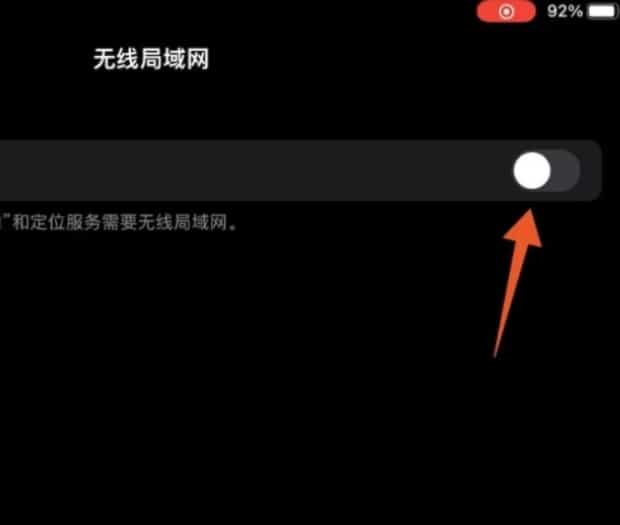
步骤/方式3
再在左侧的设置栏里面选择并点击控制中心选项。
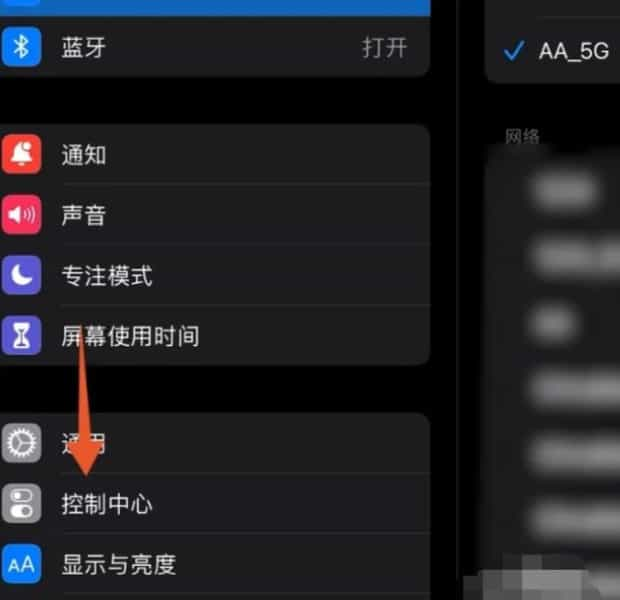
步骤/方式4
选择并点击打开APP访问右侧的功能滑块。
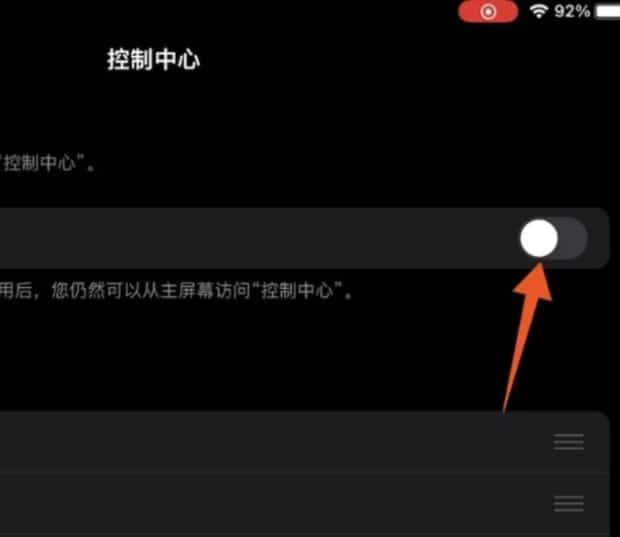
步骤/方式5
在你想要投屏的界面上按住右上角电池图标往下滑动。
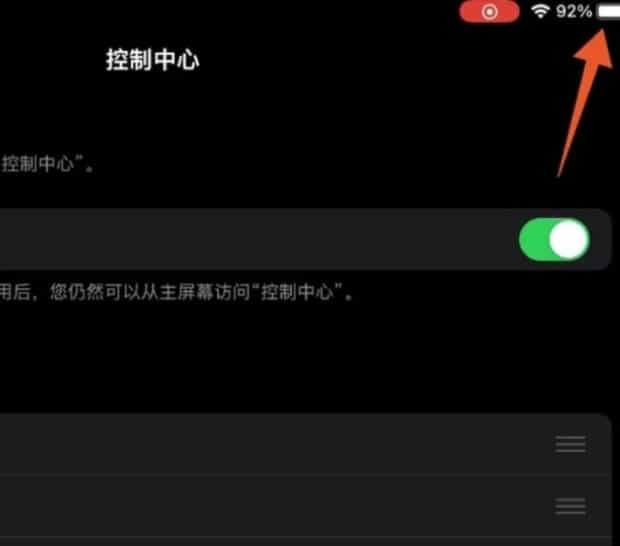
步骤/方式6
进入控制中心后,点击里面两个方框重叠的图标。
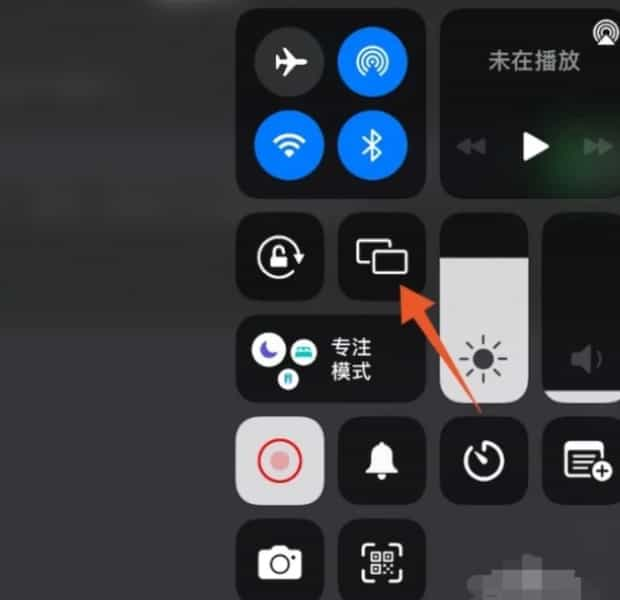
步骤/方式7
等到iPad搜索到你的投屏设备后,直接点击这个设备就可以了。
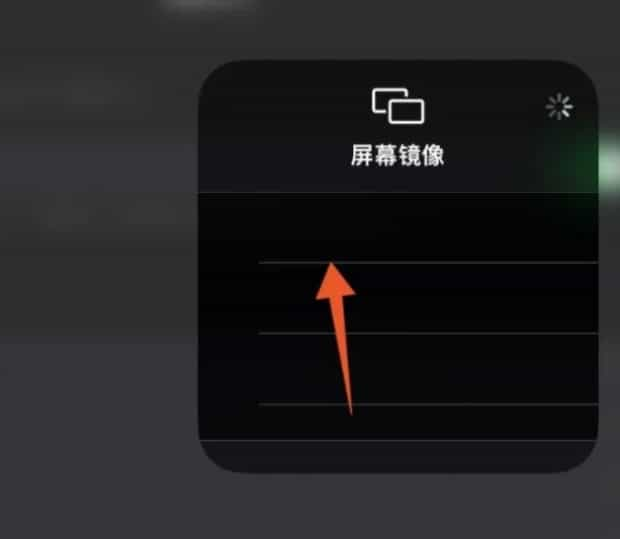
步骤/方式8
方法二,
在屏幕顶部右侧下滑打开控制中心,点击【屏幕镜像】。
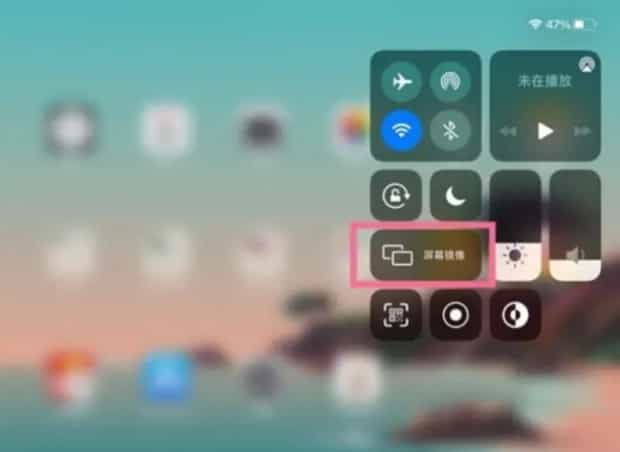
步骤/方式9
在弹出页面中点击需要投屏的电视名称。
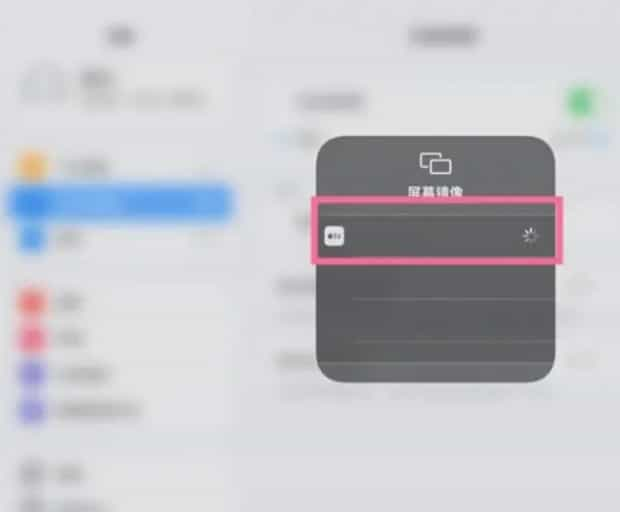
步骤/方式10
在电视上允许投屏请求即可投屏。
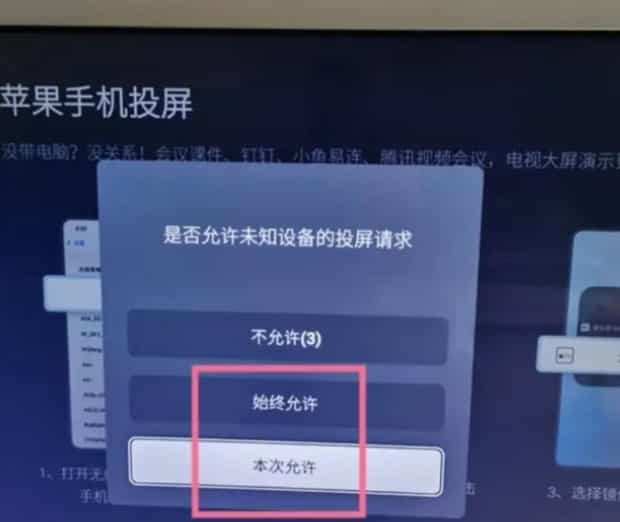
二、苹果7怎么投屏到电视
第一:将苹果7p和电视连接同一个wifi;
第二:打开苹果7p,上滑桌面弹出控制中心;
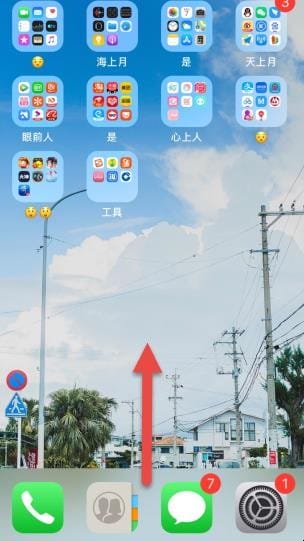
第三:在控制中心可以看到屏幕镜像,点击;
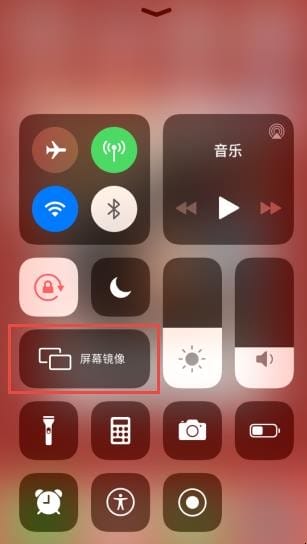
第四:在屏幕镜像中选择要投屏的设备(电视的名字)即可。
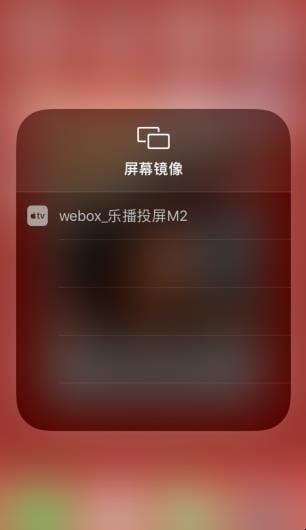
关于苹果7怎么投屏到电视的全部内容就介绍完了,希望文章能够帮你解决ipad投屏三种方法相关问题,更多请关注本站手机栏目的其它相关文章!
